Hướng dẫn cách xoay dọc màn hình máy tính cực đơn giản
Bạn có bao giờ cảm thấy mỏi mắt khi phải cuộn chuột liên tục để đọc hết một trang tài liệu dài, hay cảm thấy không gian hiển thị bị hạn chế khi làm việc với các dòng code dài trên màn hình ngang truyền thống? Đừng lo lắng! Bài viết này sẽ “bật mí” một thủ thuật cực kỳ đơn giản và nhanh chóng, giúp bạn xoay dọc màn hình máy tính chỉ trong nháy mắt. Hãy cùng khám phá cách thay đổi góc nhìn, tối ưu hóa không gian làm việc và nâng cao hiệu quả một cách bất ngờ nhé!
Tại sao bạn nên xoay dọc màn hình máy tính?
Trước khi đi sâu vào các bước thực hiện, hãy cùng điểm qua những lợi ích thiết thực mà việc chỉnh màn hình dọc có thể mang lại:
- Tối ưu hóa không gian hiển thị cho tài liệu dài: Với các văn bản, trang web, bảng tính hay code có chiều dài lớn, màn hình dọc sẽ hiển thị được nhiều nội dung hơn, giảm thiểu thao tác cuộn chuột liên tục, giúp bạn tập trung và làm việc hiệu quả hơn.
- Nâng cao trải nghiệm đọc: Việc đọc các nội dung theo chiều dọc tự nhiên hơn với cách chúng ta đọc sách hoặc báo, mang lại cảm giác thoải mái và giảm mỏi mắt khi làm việc trong thời gian dài.
- Hỗ trợ công việc lập trình: Nhiều lập trình viên nhận thấy rằng màn hình dọc lý tưởng hơn cho việc xem và viết code, đặc biệt là khi làm việc với các đoạn code dài.
- Thuận tiện cho thiết kế đồ họa dọc: Đối với các dự án thiết kế như poster, banner dọc, hay giao diện di động, màn hình dọc giúp bạn có cái nhìn trực quan và chính xác hơn về bố cục tổng thể.
- Tăng cường khả năng đa nhiệm: Khi sử dụng nhiều cửa sổ cùng lúc, màn hình dọc có thể giúp bạn sắp xếp và quản lý các ứng dụng một cách hiệu quả hơn.
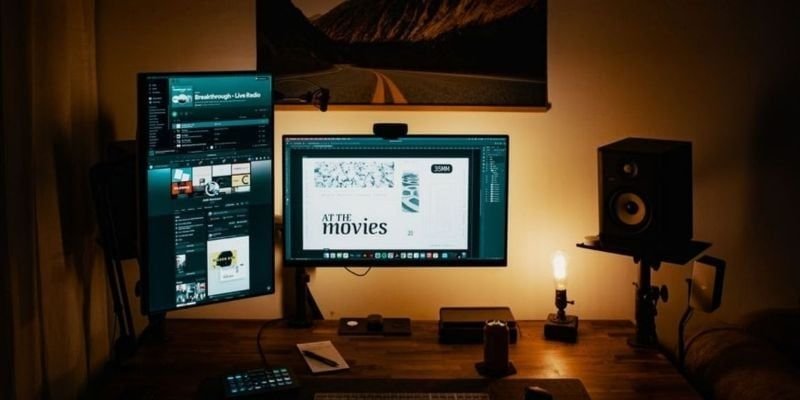
Hướng dẫn chi tiết cách xoay dọc màn hình trên Window và Macbook
Dưới đây là các bước chi tiết để xoay màn hình máy tính theo chiều dọc trên các hệ điều hành Windows và macOS:
Cách xoay màn hình máy tính và laptop Windows 10, Win 11
Hệ điều hành Windows cung cấp nhiều cách để bạn có thể dễ dàng chỉnh màn hình sang chế độ dọc. Dưới đây là các bước chi tiết để xoay màn hình máy tính theo chiều dọc trên các hệ điều hành Windows:
Bước 1: Bạn nhấm chuột phải vào màn hình Desktop, rồi chọn Display Setting.
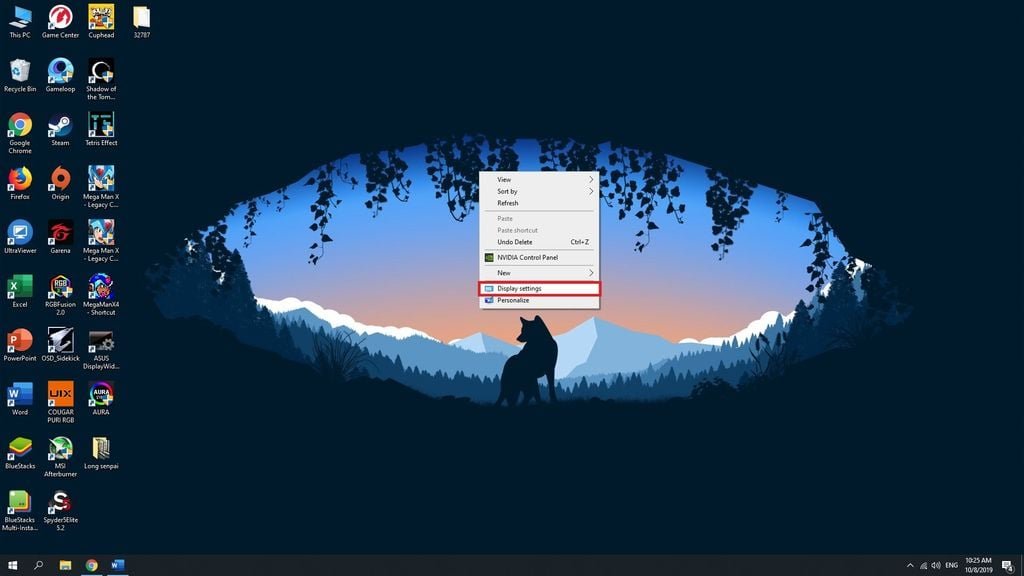
Bước 2: Ở mục Scale and layout bạn sẽ thấy dòng Display orientation.
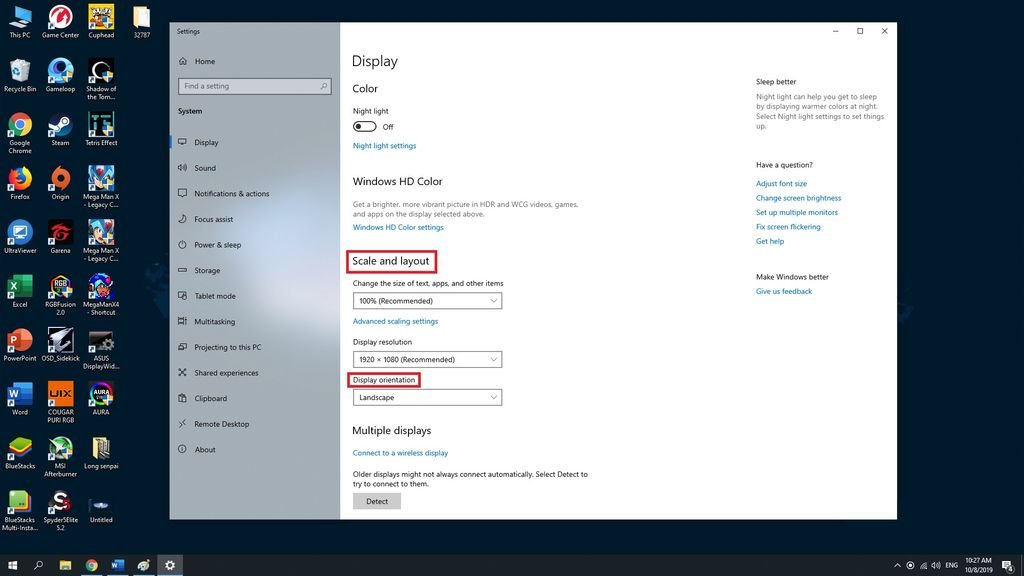
Bước 3: Tại mục Orientation này sẽ có nhiều lựa chọn xoay màn hình để các bạn chọn lựa.
- Landscape: là màn hình mặc định mà bạn đang sử dụng.
- Portrait: xoay màn hình sang bên trái.
- Portrait (flipped): xoay màn hình sang bên phải.
- Landscape (flipped): Xoay màn hình ngược lên trên.
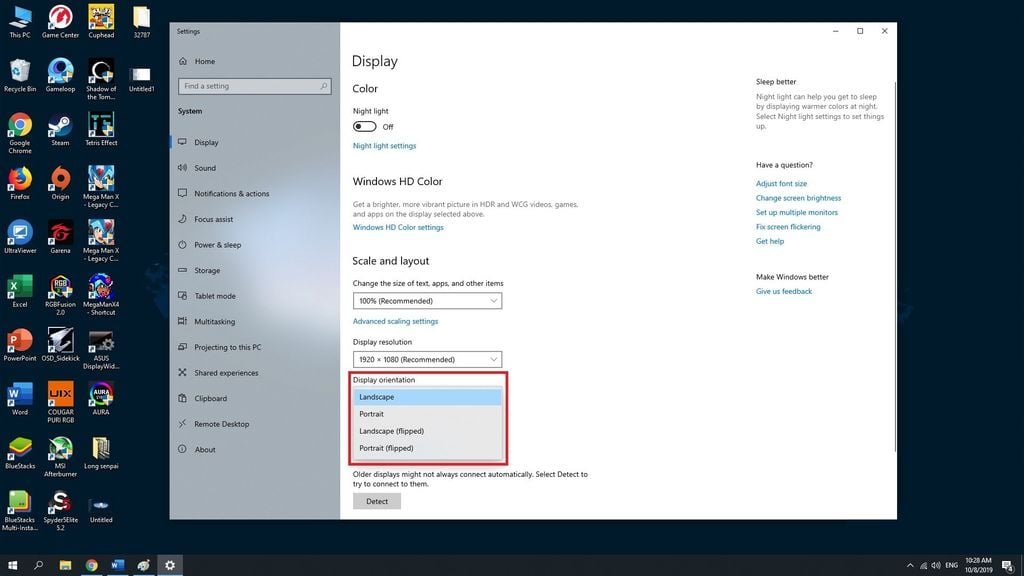
Sau khi chọn xong trên màn hình sẽ hiện cửa sổ hỏi bạn có muốn lưu thay đổi này không? Nếu bạn muốn lưu thì chọn Keep changes và chọn Revert nếu không muốn, hoặc hết thời gian mà bạn vẫn chưa chọn được thì màn hình sẽ tự động quay trở về bình thường.
Đây là một ví dụ nếu mình chọn Portrait để quay màn hình sang trái.
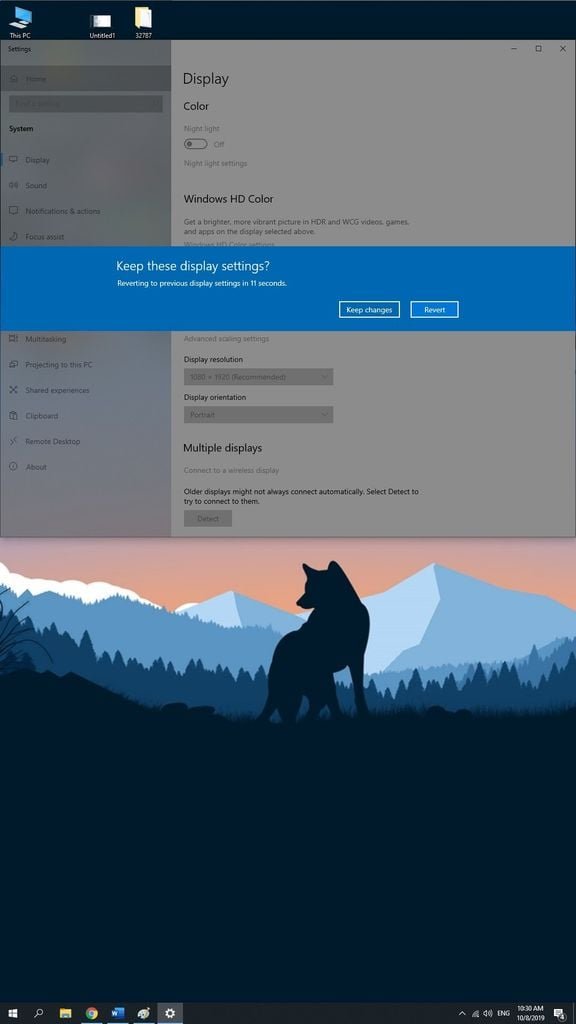
Ngoài ra, bạn còn có thể xoay nhanh màn hình bằng cách nhấn tổ hợp phím như sau:
- CTRL + ALT + Mũi tên lên: Landscape(mặc định)
- CTRL + ALT + Mũi tên xuống: Landscape (flipped
- CTRL + ALT + Mũi tên bên trái: Portrait
- CTRL + ALT + Mũi tên bên phải: Portrait (flipped)
Cách xoay dọc màn hình trên macOS
Trên hệ điều hành macOS, việc xoay màn hình cũng rất đơn giản:
- Bước 1: Nhấp vào biểu tượng Apple ở góc trên bên trái màn hình.
- Bước 2: Chọn System Settings (Cài đặt hệ thống) hoặc System Preferences (Tùy chọn hệ thống) tùy thuộc vào phiên bản macOS bạn đang sử dụng.
- Bước 3: Tìm và nhấp vào mục Displays (Màn hình).
- Bước 4: Trong cửa sổ Displays, bạn sẽ thấy tùy chọn Rotation (Xoay). Nhấp vào menu thả xuống bên cạnh và chọn 90° (hoặc 270° tùy thuộc vào hướng bạn muốn xoay dọc).
- Bước 5: Hệ thống sẽ hiển thị một hộp thoại xác nhận. Nhấp vào Confirm (Xác nhận) để giữ thay đổi hoặc Revert (Hoàn tác) để quay lại chế độ ngang.

Lời kết
Vậy là chỉ với vài thao tác đơn giản, bạn đã có thể “biến hóa” chiếc màn hình ngang quen thuộc thành màn hình dọc đầy tiện lợi. Hy vọng rằng hướng dẫn xoay dọc màn hình máy tính siêu tốc này sẽ giúp bạn có những trải nghiệm làm việc và giải trí thoải mái, hiệu quả hơn. Đừng ngần ngại thử ngay và chia sẻ những lợi ích bất ngờ mà bạn cảm nhận được nhé, chúc bạn thành công!
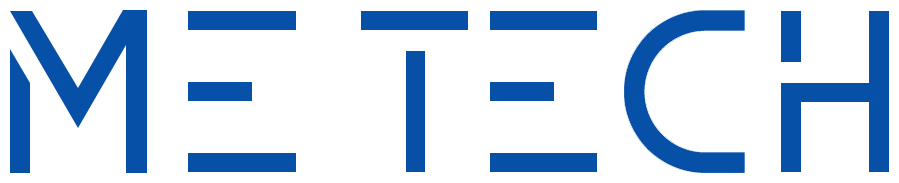
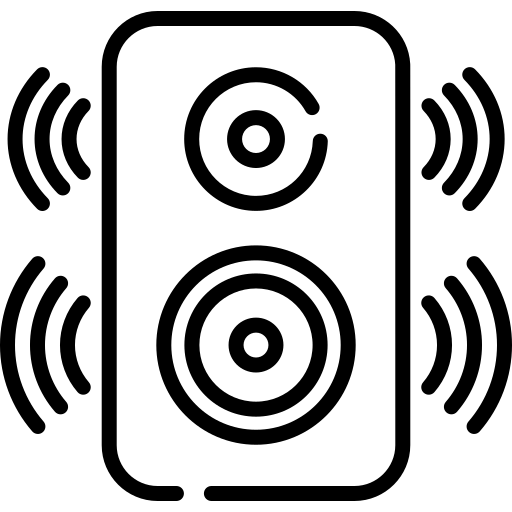

















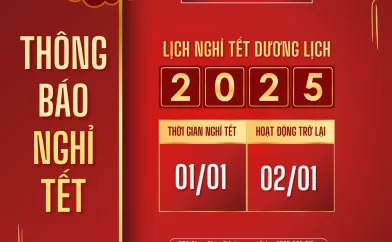
![Top Phần Mềm Cắt Ghép Video Miễn Phí Tốt Nhất Trên Điện Thoại & Máy Tính [Cập Nhật 2025]](http://www.metechpc.com/wp-content/uploads/MAY-TINH-TAM-KY-6-392x242.webp)